
Tutorial kali ini saya ingin membahas bagaimana cara mem-backup data WordPress Anda, yah ini penting sekali dikarenakan ketika hendak mengupdate script WordPress terbaru saya diperintahkan untuk membackup datanya.
Daripada saya tahu senditian mendingan saya bagikan juga di artikel ini agar Anda tahu juga. Oh iya WordPress disini yang saya maksudkan yaitu WordPress Self Host yaitu WordPress yang diinstall di hosting Anda sendiri. Jadi berbeda yah dengan WordPress.com.
Diartikel dahulu juga saya sudah membahas backup file tapi untuk Blogger/Blogspot bisa Anda baca disini: http://www.ekagoblog.com/2017/02/cara-backup-data-blogger-anda.html
Langsung saja yah untuk tutorial kali ini disimak dibawah ini...
Pertama yang harus Anda backup adalah file content yang ada didalam folder wp-content. Folder wp-content berisi themes, plugins, dan file-file gambar yang ada dipostingan web kita.
Backup wp-content Folder
Untuk membackup file content kamu harus Login ke cpanel, lalu masuk ke file manager.
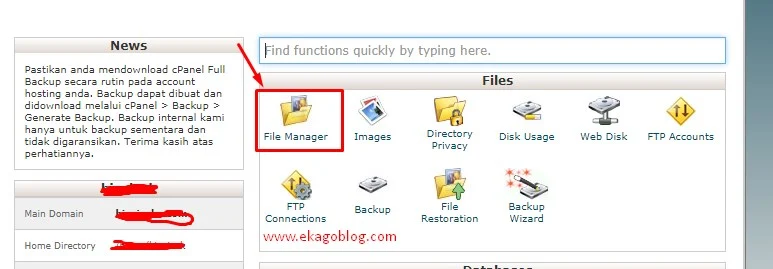
lalu masuk ke folder public html

setelah itu select folder wp-content
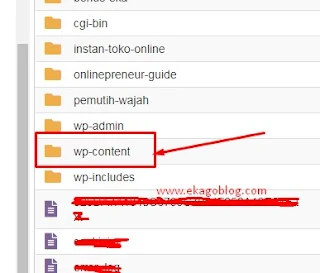
klik kanan lalu pilih compress

pilih zip lalu klik compress file

jika sudah maka akan muncul compression result seperti ini

klik saja close dan lalu kamu akan melihat ada file bernama wp-content.zip
kemudian klik kanan disana dan pilih download

Selesai untuk membackup wp-content nya.
Backup File Konfigurasi
File konfigurasi adalah file untuk mengkonfigurasi wordpress Anda. File yang dimaksud adalah file .htaccess dan wp-config.php.
Silakan masuk ke file manager di cpanel lagi, lalu download kedua file tersebut

Jika file .htaccess tidak nampak anda bisa ke settings di file manager lalu ceklis show hidden files dan save seperti gambar dibawah ini
Klik checkbox Document Root for dan klik checkbox Show Hidden Files (dotfiles).
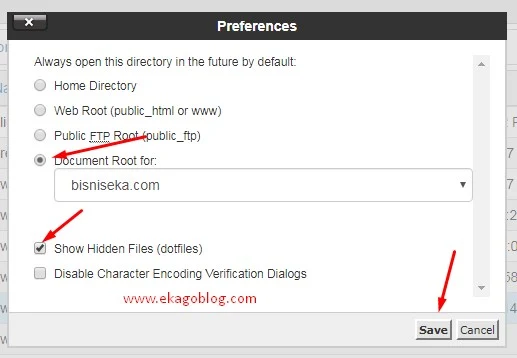
Setelah sekarang terlihat file .htaccess nya silahkan download file tersebut. Lihat gambar screenshot dibawah ini.
Backup Database WordPress
Database ini berisi informasi meliputi: postingan, kategori, tag, user dan lainnya yang ada di web Anda. Untuk melakukan backup database Anda bisa ikutin langkahnya dibawah ini:
Pertama kembali ke dashboard cpanel Anda, lalu cari backup wizard dan klik Backup Wizard tersebut.

ada beberapa pilihan kamu bisa pilih dan klik tombol backup
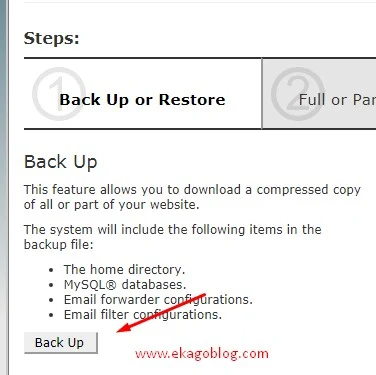
Setelah itu pilih partial backup dan klik tulisan MySQL Databases

lalu akan muncul file database web wordpress Anda, klik untuk mendownloadnya

setelah didownload, buat folder baru di laptop atau komputer Anda lalu pindahkan folder wp-content, file htaccess, wp-config.php dan file database diatas tadi ke dalam folder tersebut.
Sampai disini Anda sudah berhasil membackup data primer web wordpress anda.
Folder backup diatas ini Anda simpan baik-baik, dan bisa kamu gunakan untuk me-restore web kamu jika sewaktu-waktu mengalami masalah. Seperti kena hack, dapat suspend dari penyedia hosting, pindah hosting, dan lainnya.
Sekian artikel sharing-sharing kali ini, silahkan Anda ikuti tutorial Backup untuk website Anda. Jangan lupa share menggunakan tombol share dibawah ini. Ikut sharing tentang website wordpress dan juga tentang seluk beluk bisnis internet. Isikan Email aktif Anda yah..
Semua Akan Dikirim Via Email Langsung Secara Pribadi dan Gratis!!!


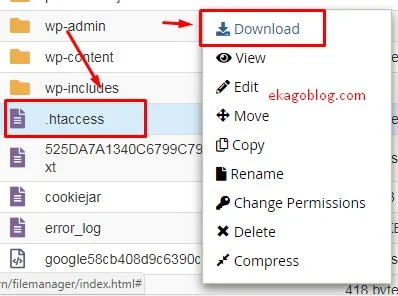
.jpg)


Mantep kang Eka :)
Sami-sami kang sumirat nuhun kunjungannya.
Sama2 kang, lanjutkan! :)